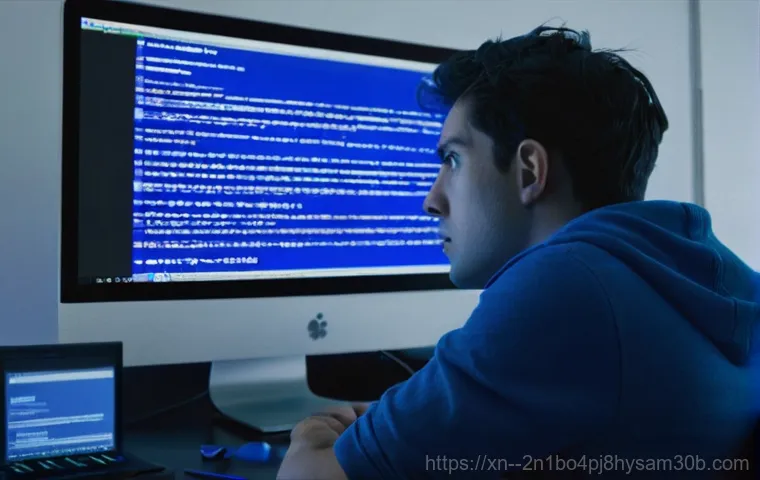안녕하세요, 여러분! 컴퓨터 좀 다뤄봤다 하는 분들이라면 한 번쯤 경험했을 법한 골치 아픈 오류가 있죠? 바로 파란색 화면, 블루스크린인데요.
특히 ‘BUGCODE_USB_DRIVER’ 에러 메시지는 정말이지 저의 멘탈을 흔들곤 했습니다. 얼마 전 정발산동에 사는 제 이웃분도 갑자기 노트북이 멈추면서 이 메시지를 보고 너무 당황하셨다고 하더라고요. 저도 직접 옆에서 보면서 얼마나 답답했는지 몰라요.
USB 장치 관련 문제로 발생하는데, 이게 단순히 USB 포트 문제인지, 드라이버 충돌인지, 아니면 더 깊은 문제인지 알기가 쉽지 않거든요. 최신 OS 업데이트 이후 호환성 문제로 이런 현상이 자주 발생하기도 하고, 심지어는 멀쩡했던 USB 기기가 갑자기 말썽을 부리기도 하죠.
그래서 오늘은 이 징글징글한 BUGCODE_USB_DRIVER 오류의 원인부터 속 시원한 해결책까지, 제가 직접 겪고 찾아낸 꿀팁들을 대방출해보려고 합니다. 더 이상 블루스크린 때문에 소중한 시간 낭비하지 마시라고요! 아래 글에서 정확하게 알아보도록 할게요!
블루스크린의 주범, ‘BUGCODE_USB_DRIVER’ 정체 파헤치기

도대체 왜 뜨는 걸까? 핵심 원인 분석
‘BUGCODE_USB_DRIVER’ 블루스크린은 USB 장치 드라이버에 문제가 생겼을 때 나타나는 대표적인 오류 메시지예요. 저도 예전에 잘 쓰던 외장하드를 연결했는데 갑자기 이 오류가 뜨면서 컴퓨터가 멈춘 적이 있었어요. 처음엔 외장하드가 고장 난 줄 알고 식겁했죠.
이 오류의 가장 흔한 원인은 손상되거나 오래된 USB 드라이버, 불량 USB 장치, 혹은 시스템 파일 손상 등 다양하답니다. 심지어 Windows 업데이트 이후 호환성 문제로 발생하기도 하고, 때로는 BIOS 설정이나 메모리 문제 같은 깊은 곳에 숨어있을 때도 있어요.
USB 3.0 드라이버가 최신 상태인데도 계속 오류가 발생하는 경우도 있다고 하니, 정말이지 까다로운 녀석이죠. 단순히 USB 포트만의 문제가 아니라, 우리 컴퓨터의 여러 부분이 복합적으로 얽혀서 발생할 수 있다는 걸 알아두면 해결에 도움이 될 거예요.
내 컴퓨터는 괜찮을까? 오류 발생 시 나타나는 증상들
이 오류가 뜨면 대개 화면이 파랗게 변하면서 ‘BUGCODE_USB_DRIVER’라는 메시지가 떡하니 나타나죠. 그 후 컴퓨터가 자동으로 재시작되거나 멈춰버리는 경우가 대부분이에요. 저도 몇 번 경험했는데, 작업 중이던 파일이 다 날아갈까 봐 얼마나 조마조마했는지 몰라요.
때로는 특정 USB 장치를 연결할 때만 발생하기도 하고, 심지어는 아무것도 연결하지 않았는데도 불쑥 튀어나오기도 한답니다. 이런 경우엔 시스템 자체의 문제일 가능성이 더 높다고 볼 수 있겠죠. 또한, USB 장치 인식 실패 메시지가 뜨거나, 장치 관리자에서 USB 관련 드라이버 옆에 노란색 느낌표(⚠️)가 표시되는 것도 흔한 증상이에요.
이런 사소한 징후들도 놓치지 않고 확인하는 게 중요해요!
가장 먼저 시도해야 할 쉽고 빠른 해결법
USB 장치와 포트, 케이블부터 점검하기
가장 먼저 해볼 수 있는 건 물리적인 점검이에요. 이건 제가 옆집 이웃분 컴퓨터 봐드릴 때도 제일 먼저 시도했던 방법인데요, 생각보다 많은 문제가 여기서 해결되더라고요. 우선, 문제가 되는 USB 장치를 컴퓨터의 다른 USB 포트에 연결해보세요.
특히 본체 앞면 포트보다는 메인보드에 직접 연결되는 뒷면 포트가 더 안정적일 때가 많아요. 저도 예전에 앞면 포트 때문에 고생하다가 뒷면으로 바꾸고 해결된 적이 있거든요. 만약 다른 포트에서는 정상적으로 작동한다면, 원래 사용하던 포트 자체의 문제일 가능성이 높죠.
또한, USB 케이블이 손상되었을 수도 있으니, 여분의 케이블이 있다면 바꿔서 연결해보는 것도 좋은 방법이에요. 특히 외장하드 같은 전력 소모가 있는 장치는 케이블 불량으로도 오류가 자주 생기더라고요. 마지막으로, 다른 컴퓨터에 해당 USB 장치를 연결했을 때도 같은 문제가 발생한다면, USB 장치 자체의 고장을 의심해봐야 합니다.
PC 재부팅과 USB 전원 설정 확인
“설마 이게 되겠어?” 싶겠지만, 단순한 재부팅으로 문제가 해결되는 경우도 꽤 많아요. 일시적인 시스템 오류나 장치 충돌은 재부팅만으로도 해결될 수 있답니다. 저도 급할 땐 일단 껐다 켜보는데, 의외로 잘 먹힐 때가 많아서 놀라곤 하죠.
그리고 USB 전원 설정도 꼭 확인해봐야 해요. 가끔 Windows 가 전원 절약을 위해 USB 장치에 공급되는 전원을 임의로 끊으면서 문제가 발생하기도 하거든요. 이럴 때는 장치 관리자에서 USB 루트 허브의 속성으로 들어가 ‘전원 관리’ 탭에서 ‘절전을 위해 컴퓨터가 이 장치를 끌 수 있음’ 옵션을 해제해주면 됩니다.
저도 한 번은 무선 마우스가 자꾸 끊겨서 찾아보니 이 옵션이 켜져 있었더라고요. 설정 하나 바꿨을 뿐인데 거짓말처럼 해결됐지 뭐예요!
드라이버는 컴퓨터의 심장! 꼼꼼한 관리로 오류 예방하기
오래된 드라이버는 NO! 최신 드라이버로 업데이트
‘BUGCODE_USB_DRIVER’ 오류의 가장 주된 원인 중 하나가 바로 USB 드라이버 문제예요. 오래되거나 손상된 드라이버는 마치 컴퓨터의 혈액순환을 방해하는 것과 같죠. 그래서 저는 항상 최신 드라이버를 유지하려고 노력해요.
드라이버 업데이트는 장치 관리자에서 쉽게 할 수 있어요. ‘Windows 키 + X’를 눌러 장치 관리자를 열고, ‘범용 직렬 버스 컨트롤러’ 항목을 확장한 다음, 각 USB 장치들을 마우스 오른쪽 버튼으로 클릭해서 ‘드라이버 업데이트’를 선택하면 됩니다. 자동으로 최신 드라이버를 검색해서 설치해주니 정말 간편하죠.
만약 자동 검색으로도 해결되지 않는다면, PC 제조사나 메인보드 제조사의 공식 웹사이트에서 직접 최신 칩셋 드라이버와 USB 드라이버를 다운로드하여 수동으로 설치하는 방법도 있어요.
문제가 계속된다면, 드라이버 재설치도 고려!
드라이버 업데이트로도 문제가 해결되지 않을 땐, 드라이버를 아예 삭제했다가 다시 설치하는 ‘클린 설치’를 시도해볼 수 있어요. 이것도 제가 실제로 여러 번 사용했던 방법인데, 드라이버 충돌이나 꼬임 현상을 해결하는 데 아주 효과적이더라고요. 장치 관리자에서 해당 USB 장치를 마우스 오른쪽 버튼으로 클릭하고 ‘장치 제거’를 선택한 다음, ‘이 장치의 드라이버 소프트웨어를 삭제합니다’에 체크하고 제거합니다.
그리고 컴퓨터를 재부팅하면 Windows 가 자동으로 기본 드라이버를 다시 설치해 줄 거예요. 만약 그래도 안 된다면, 앞서 말씀드린 대로 제조사 홈페이지에서 다운로드한 최신 드라이버를 직접 설치해보세요. 드라이버는 컴퓨터의 안정성과 직결되기 때문에, 조금 번거롭더라도 꼼꼼하게 관리하는 습관이 중요하답니다.
시스템 무결성 점검으로 컴퓨터 건강 되찾기
손상된 시스템 파일, SFC와 DISM으로 복구!
블루스크린은 때때로 Windows 시스템 파일이 손상되어서 발생하기도 해요. 이럴 땐 SFC(시스템 파일 검사기)와 DISM(배포 이미지 서비스 및 관리 도구)이라는 강력한 Windows 내장 도구를 사용해서 손상된 파일을 복구할 수 있답니다. 제가 예전에 원인 모를 블루스크린에 시달리다가 이 방법으로 해결했던 기억이 생생해요.
먼저 ‘관리자 권한으로 실행’한 명령 프롬프트(CMD)를 열고, ‘DISM.exe /Online /Cleanup-image /Restorehealth’ 명령어를 입력하여 실행합니다. 이 과정은 Windows 업데이트를 통해 필요한 파일을 복구하는 데 도움을 줘요. 이 작업이 완료되면 ‘sfc /scannow’ 명령어를 입력해서 시스템 파일을 검사하고 손상된 파일을 복원하면 됩니다.
시간이 좀 걸릴 수 있지만, 컴퓨터의 건강을 위해 꼭 필요한 과정이라고 생각하시면 돼요!
메모리와 디스크 상태도 잊지 말고 체크!
USB 드라이버 오류처럼 보이지만, 사실은 메모리(RAM)나 하드 디스크에 문제가 있어서 블루스크린이 발생하는 경우도 있어요. 저도 몇 년 전에 메모리 불량으로 컴퓨터가 자꾸 멈추는 바람에 고생했던 경험이 있습니다. 다행히 Windows 에는 메모리 진단 도구가 내장되어 있어서 쉽게 검사할 수 있어요.
Windows 검색창에 ‘Windows 메모리 진단’을 검색해서 실행한 뒤, ‘지금 다시 시작하여 문제 확인(권장)’을 선택하면 재부팅 후 메모리 테스트가 진행됩니다. 테스트 결과는 Windows 로 부팅된 후 알림이나 이벤트 뷰어에서 확인할 수 있어요. 또한, 하드 디스크에 문제가 없는지 확인하기 위해 명령 프롬프트에서 ‘chkdsk /f /r’ 명령어를 실행하여 디스크 검사를 진행하는 것도 좋은 방법입니다.
의외의 복병! 놓치기 쉬운 해결 꿀팁들
Windows 업데이트, 미루지 말고 제때 해주세요!

많은 분들이 Windows 업데이트를 귀찮아하거나 미루는 경향이 있는데, 이게 의외로 블루스크린의 원인이 될 수 있어요. 최신 Windows 업데이트에는 버그 수정과 시스템 안정성 향상, 그리고 새로운 하드웨어와의 호환성 개선 패치 등이 포함되어 있거든요. 저도 예전에 업데이트를 미뤘다가 블루스크린을 겪고는 그 후로는 꼭 제때 업데이트를 설치하고 있어요.
‘설정 > 업데이트 및 보안 > Windows 업데이트’에서 ‘업데이트 확인’을 클릭해서 최신 업데이트가 있는지 확인하고, 있다면 바로 설치해주세요. 업데이트 후에는 꼭 재부팅을 해줘야 모든 변경 사항이 적용된답니다. 안정적인 컴퓨터 환경을 위해서는 Windows 업데이트를 꾸준히 해주는 것이 정말 중요해요!
설치된 프로그램과의 충돌은 없는지 확인!
가끔 새로 설치한 소프트웨어 때문에 기존 USB 드라이버와 충돌이 발생해서 블루스크린이 뜨는 경우도 있어요. 특히 가상화 프로그램(VMware, Virtual Box 등)이나 일부 보안 프로그램들이 이런 문제를 일으키기도 합니다. 저는 새로운 프로그램을 설치하고 나서 문제가 생기면, 일단 그 프로그램을 먼저 의심해보곤 해요.
만약 최근에 어떤 프로그램을 설치한 후에 ‘BUGCODE_USB_DRIVER’ 오류가 발생했다면, 해당 프로그램을 임시적으로 제거해보는 것도 좋은 해결책이 될 수 있습니다. 저도 실제로 특정 프로그램 때문에 블루스크린을 겪다가 삭제 후 해결된 적이 있어서, 이 방법도 꼭 권해드리고 싶어요.
| 구분 | 점검 내용 | 자세한 방법 |
|---|---|---|
| 물리적 점검 | USB 장치, 포트, 케이블 상태 | 다른 포트(특히 뒷면)에 연결, 다른 케이블 사용, 다른 PC에서 테스트 |
| 소프트웨어 점검 | 드라이버 업데이트 및 재설치 | 장치 관리자에서 ‘드라이버 업데이트’ 및 ‘장치 제거 후 재부팅’ |
| 시스템 점검 | 시스템 파일 무결성 및 메모리/디스크 | CMD에서 SFC 및 DISM 명령어 실행, Windows 메모리 진단 도구 사용, CHKDSK 실행 |
| 기타 | Windows 업데이트, 전원 설정, 소프트웨어 충돌 | 최신 Windows 업데이트 설치, USB 절전 모드 해제, 최근 설치 프로그램 제거 |
마지막 지푸라기라도 잡는 심정으로… BIOS와 시스템 복원
BIOS/UEFI 설정 확인 및 업데이트
드라이버, 시스템 파일 다 확인했는데도 문제가 계속된다면, 혹시 BIOS/UEFI 설정에 문제가 있는 건 아닌지 의심해볼 차례예요. BIOS는 컴퓨터의 가장 기본적인 하드웨어 설정을 담당하는데, 이곳에 문제가 생기면 전체 시스템에 영향을 미칠 수 있거든요. 특히 USB 관련 설정이나 오버클럭킹 설정이 잘못되어 블루스크린을 유발하기도 합니다.
컴퓨터 부팅 시 특정 키(Del, F2, F10 등)를 눌러 BIOS/UEFI 설정으로 진입한 후, USB 관련 옵션을 기본값으로 되돌리거나 불필요한 오버클럭 설정을 해제해보세요. 또한, 오래된 BIOS 펌웨어는 최신 하드웨어나 운영체제와의 호환성 문제를 일으킬 수 있으니, 제조사 웹사이트에서 최신 버전으로 업데이트하는 것도 한 방법입니다.
다만 BIOS 업데이트는 잘못하면 시스템에 치명적인 손상을 줄 수 있으니, 충분히 정보를 찾아보고 신중하게 진행해야 해요!
그래도 안 된다면? 시스템 복원 또는 Windows 재설치
위에 언급된 모든 방법을 다 시도했는데도 ‘BUGCODE_USB_DRIVER’ 블루스크린이 계속해서 여러분을 괴롭힌다면, 이제는 정말 최후의 수단을 고려해볼 때예요. 바로 ‘시스템 복원’인데요. 이건 컴퓨터를 문제가 발생하기 이전의 정상적인 시점으로 되돌리는 기능이에요.
‘시작 메뉴 > 시스템 복원’을 검색해서 복원 지점을 선택하고 진행할 수 있습니다. 단, 복원 시점 이후에 설치된 프로그램이나 변경사항은 모두 사라질 수 있으니, 중요한 파일은 미리 백업해두는 것이 좋아요. 만약 시스템 복원으로도 해결되지 않거나, 아예 복원 지점이 없다면, 깨끗한 시스템 환경을 위해 Windows 를 재설치하는 것도 하나의 방법이에요.
물론 데이터 백업은 필수 중의 필수겠죠! 저도 겪어봐서 아는데, 컴퓨터 문제가 해결되지 않으면 정말 답답하고 스트레스받잖아요. 하지만 포기하지 않고 차근차근 해결책을 찾아나가면 분명히 답을 찾을 수 있을 거예요.
힘내세요!
글을 마치며
여러분, 저도 컴퓨터 앞에서 밤새도록 씨름하며 이 징글징글한 블루스크린을 숱하게 만났던 사람으로서, 여러분의 답답함을 누구보다 잘 이해합니다. 특히 ‘BUGCODE_USB_DRIVER’ 같은 오류 메시지는 정말이지 한숨만 나오게 만들죠. 하지만 오늘 제가 알려드린 팁들을 차근차근 따라 해보신다면, 분명 해결의 실마리를 찾으실 수 있을 거예요. 모든 문제가 한 번에 해결되지 않을 수도 있지만, 포기하지 않고 하나씩 점검해보는 과정 자체가 여러분의 컴퓨터 실력을 한 단계 업그레이드시키는 경험이 될 겁니다. 결국 문제는 해결될 것이고, 여러분은 더욱 스마트한 컴퓨터 사용자가 되어 있을 거라 믿어 의심치 않아요. 힘내세요, 파이팅!
알아두면 쓸모 있는 정보
여러분의 소중한 컴퓨터를 더 오래, 더 안정적으로 사용하기 위한 몇 가지 꿀팁들을 모아봤어요. 단순히 오류 해결을 넘어, 평소 관리 습관만 잘 들여도 많은 문제를 예방할 수 있답니다. 제가 직접 경험하며 느낀 점들이니, 꼭 참고하셔서 컴퓨터 생활을 더욱 윤택하게 만들어보세요!
1. 정품 USB 장치 사용의 중요성: 저렴한 비정품 USB 장치나 케이블은 예상치 못한 드라이버 충돌이나 전력 문제의 주범이 될 수 있어요. 중요한 데이터나 안정적인 작업 환경을 위해서는 꼭 검증된 정품 제품을 사용하는 것이 좋습니다. 저도 예전에 호환되지 않는 저가형 USB 허브 때문에 며칠을 고생한 적이 있었죠. 단돈 몇 천 원 아끼려다 더 큰 손해를 볼 수도 있으니 신중하게 선택하세요.
2. 정기적인 드라이버 및 소프트웨어 업데이트: 많은 분들이 귀찮다고 생각하시지만, 드라이버와 운영체제, 그리고 자주 사용하는 소프트웨어를 최신 상태로 유지하는 것은 컴퓨터 보안과 안정성에 정말 중요해요. 제조사들은 버그를 수정하고 성능을 개선하기 위해 꾸준히 업데이트를 제공하거든요. 마치 사람도 정기 검진을 받듯, 컴퓨터도 꾸준히 관리해줘야 탈이 없습니다. 알림이 뜨면 미루지 말고 바로 설치하는 습관을 들이세요.
3. 데이터 백업은 선택이 아닌 필수: 컴퓨터 오류는 언제, 어떻게 발생할지 아무도 예측할 수 없어요. 블루스크린으로 부팅조차 되지 않는 상황이 오면 정말 막막하겠죠? 외장하드, 클라우드 서비스 등 다양한 방법을 활용해서 중요한 자료는 꼭 이중, 삼중으로 백업해두는 습관을 들이세요. 저도 예전에 백업을 게을리했다가 몇 년 치 작업 파일을 통째로 날릴 뻔한 아찔한 경험이 있답니다. 그때 이후로는 무조건 백업부터 합니다!
4. 컴퓨터 내부 청소와 발열 관리: 의외로 많은 분들이 놓치고 있는 부분인데요, 컴퓨터 내부의 먼지는 발열의 주범이자 각종 하드웨어 고장의 원인이 될 수 있어요. 특히 USB 포트 주변에 먼지가 쌓이면 접촉 불량을 일으키기도 합니다. 6 개월에서 1 년에 한 번 정도는 컴퓨터 내부를 에어스프레이로 청소해주고, 노트북 사용자라면 쿨링 패드를 사용하는 것도 좋은 방법입니다. 쾌적한 환경은 컴퓨터 수명 연장에 큰 도움이 됩니다.
5. 오류 메시지 검색의 생활화: 어떤 오류든 메시지를 정확히 파악하고 검색하는 습관을 들이는 것이 중요해요. 오늘 다룬 ‘BUGCODE_USB_DRIVER’처럼 오류 코드는 문제 해결의 가장 중요한 단서가 됩니다. 막연하게 “컴퓨터 고장”이라고 검색하는 것보다는 정확한 오류 메시지로 검색하면 훨씬 빠르고 정확한 해결책을 찾을 수 있어요. 구글이나 네이버 검색은 물론, 커뮤니티나 공식 지원 페이지를 활용하는 지혜도 필요하답니다.
중요 사항 정리
지금까지 ‘BUGCODE_USB_DRIVER’ 오류 해결을 위한 다양한 방법들을 함께 알아봤는데요, 마지막으로 가장 핵심적인 내용들을 간략하게 정리해 드릴게요. 이 몇 가지 사항만 기억해도 대부분의 문제를 해결하는 데 큰 도움이 될 겁니다. 컴퓨터 문제를 만났을 때 당황하지 말고, 침착하게 하나씩 확인해 나가는 습관을 들이는 것이 가장 중요하다고 저는 늘 강조합니다.
초기 점검은 필수
가장 먼저, 문제가 되는 USB 장치와 연결 케이블, 그리고 컴퓨터의 USB 포트 자체를 점검하는 것이 중요해요. 혹시 다른 포트나 다른 컴퓨터에서는 정상적으로 작동하는지 확인하는 것만으로도 문제의 원인을 상당히 좁힐 수 있습니다. 눈에 보이는 물리적인 문제부터 해결해나가는 것이 가장 빠르고 확실한 방법이죠.
드라이버 관리가 핵심
이 오류의 이름에서 알 수 있듯이, USB 드라이버는 문제 해결의 핵심 열쇠예요. 오래되거나 손상된 드라이버는 최신 버전으로 업데이트하거나, 아예 삭제 후 재설치하는 ‘클린 설치’를 고려해야 합니다. 이때는 가급적 메인보드나 장치 제조사의 공식 홈페이지에서 최신 드라이버를 직접 다운로드받아 설치하는 것이 가장 안전하고 확실합니다.
시스템 무결성 확인 및 업데이트
Windows 시스템 파일 손상이나 오래된 운영체제도 블루스크린의 원인이 될 수 있어요. 명령 프롬프트에서 SFC와 DISM 도구를 사용해 시스템 파일의 무결성을 검사하고 복구하는 과정을 꼭 거쳐주세요. 그리고 번거롭더라도 Windows 업데이트를 꾸준히 설치하여 시스템 안정성과 호환성을 유지하는 것이 장기적으로 컴퓨터를 건강하게 사용하는 비결입니다.
예외 상황 대비
만약 위 모든 방법으로도 문제가 해결되지 않는다면, BIOS/UEFI 설정을 확인하거나 시스템 복원, 최후의 수단으로 Windows 재설치까지도 염두에 두어야 합니다. 중요한 데이터는 항상 백업해두는 습관을 들여 어떤 상황에서도 소중한 정보를 잃지 않도록 대비하는 것이 현명한 자세입니다. 컴퓨터는 우리에게 너무나 중요한 도구이니까요!
자주 묻는 질문 (FAQ) 📖
질문: ‘BUGCODEUSBDRIVER’ 블루스크린 에러, 대체 왜 생기는 건가요? USB 드라이버 문제라고 하는데, 정확히 뭐가 문제인 건지 답답해요!
답변: 아, 정말 공감합니다! 저도 처음 이 에러를 만났을 때는 ‘USB 문제’라는 말만 듣고 막연하게 USB 포트가 고장 났나 싶어 여러 포트에 꽂아보며 허둥댔던 기억이 생생해요. 이 ‘BUGCODEUSBDRIVER’ 에러는 이름 그대로 USB 장치나 드라이버 관련해서 시스템이 뭔가 이해할 수 없는 상황에 빠졌을 때 터지는 비명 같은 거거든요.
가장 흔한 원인 중 하나는 USB 드라이버 자체가 오래되었거나, 다른 프로그램과 충돌을 일으키는 경우예요. 운영체제(OS) 업데이트 후에 멀쩡하던 드라이버가 갑자기 호환성 문제를 일으켜서 발생하는 경우도 많고요. 예전에 제가 직접 겪었던 일인데, 특정 외장하드를 연결할 때만 이 블루스크린이 뜨는 거예요.
알고 보니 그 외장하드 드라이버가 제 PC의 윈도우 버전이랑 미묘하게 안 맞았던 거였죠. 또 다른 가능성은 USB 장치 자체의 결함이나, 메인보드의 USB 컨트롤러에 문제가 생겼을 때도 발생할 수 있어요. 심지어 전원 관리 설정이 너무 공격적으로 되어 있어서 USB 장치에 충분한 전력이 공급되지 않을 때도 이런 일이 생기기도 합니다.
마치 우리 몸의 혈액순환이 안 되면 문제가 생기듯, PC도 USB 장치와 원활하게 소통하지 못하면 이렇게 삐걱거리는 거죠. 그러니 너무 당황하지 마세요, 대부분의 경우 잘 해결할 수 있답니다!
질문: 그럼 이 징글징글한 ‘BUGCODEUSBDRIVER’ 에러, 제가 바로 집에서 고칠 수 있는 방법이 있을까요? 뭘 먼저 해봐야 할지 막막해요!
답변: 네, 그럼요! 복잡하게 생각할 필요 없이, 가장 쉽고 효과적인 방법부터 차근차근 시도해보시면 돼요. 제가 직접 해보고 주변 분들에게도 추천해서 효과를 본 방법들을 알려드릴게요.
첫째, 지금 연결되어 있는 모든 USB 장치(마우스, 키보드 제외)를 잠시 뽑아보고 PC를 재부팅해보세요. 가끔 특정 장치 하나가 문제를 일으키는 경우가 많아요. 그리고 다시 하나씩 연결하면서 어떤 장치에서 문제가 발생하는지 확인하는 거죠.
둘째, ‘장치 관리자’에 들어가서 USB 드라이버를 업데이트하거나 재설치하는 거예요. ‘윈도우키 + X’를 눌러 ‘장치 관리자’를 실행하고 ‘범용 직렬 버스 컨트롤러’ 항목을 열어보세요. 노란색 느낌표가 뜨거나 알 수 없는 장치가 있다면 그게 범인일 확률이 높습니다.
해당 장치를 마우스 오른쪽 버튼으로 클릭해서 ‘드라이버 업데이트’를 시도하거나, 아예 ‘디바이스 제거’를 누르고 PC를 재부팅하면 윈도우가 알아서 최신 드라이버를 다시 설치해 줄 때가 많아요. 저 같은 경우엔 오래된 프린터 USB 드라이버 때문에 몇 번 고생했는데, 이렇게 재설치하니 바로 해결되더라고요.
셋째, 최근에 윈도우 업데이트를 했다면 ‘시스템 복원’ 기능을 사용해서 업데이트 이전 시점으로 되돌려보는 것도 좋은 방법입니다. 간혹 업데이트가 오히려 드라이버 호환성 문제를 일으키기도 하거든요. 너무 걱정 마시고, 이 세 가지 방법만으로도 많은 분들이 해결책을 찾으셨으니 한번 시도해보시길 바랍니다!
질문: 위에 말씀해주신 방법들을 다 해봤는데도 ‘BUGCODEUSBDRIVER’ 에러가 계속 뜬다면 어떻게 해야 할까요? 이제 정말 포기해야 하나요?
답변: 에이, 아직 포기하긴 일러요! 제가 겪어본 바로는 끈기가 해결책을 찾는 열쇠더라고요. 위에 말씀드린 기본적인 방법들을 시도했는데도 여전히 블루스크린이 뜬다면, 조금 더 깊이 들어가 봐야 할 부분들이 있습니다.
넷째, ‘USB 선택적 절전 모드 설정’을 비활성화하는 방법이 있어요. ‘제어판’ -> ‘전원 옵션’ -> 현재 사용 중인 전원 관리 옵션의 ‘설정 변경’ -> ‘고급 전원 관리 옵션 설정 변경’으로 들어가서 ‘USB 설정’ 항목을 찾아보세요. 여기서 ‘USB 선택적 절전 모드 설정’을 ‘사용 안 함’으로 바꿔주면, 전력 공급 문제로 발생하는 에러를 막을 수 있습니다.
제가 예전에 무선 키보드 리시버 때문에 비슷한 에러를 겪었는데, 이 설정을 바꾸고 나서 거짓말처럼 사라졌어요. 다섯째, 만약 외장 하드나 특정 USB 장치를 연결할 때만 문제가 발생한다면, 그 장치 자체에 문제가 있을 가능성도 배제할 수 없어요. 다른 PC에 연결해보거나, 다른 USB 장치를 내 PC에 연결해봐서 문제의 원인이 PC인지, 아니면 특정 USB 장치인지 확인하는 것도 중요합니다.
마지막으로, 이 모든 방법을 동원해도 해결이 안 된다면 결국 하드웨어적인 문제일 수도 있습니다. 예를 들어 메인보드의 USB 포트 자체가 손상되었거나, 내부 부품에 미세한 문제가 있을 수도 있죠. 이럴 때는 전문가의 도움을 받는 것이 가장 현명한 방법이에요.
너무 스트레스받지 마시고, 가까운 컴퓨터 수리점에 방문해서 정확한 진단을 받아보시는 걸 추천합니다. 혼자 끙끙 앓는 것보다 전문가의 시선으로 보면 금방 해결책을 찾을 수도 있답니다! 자주 묻는 질문 끝